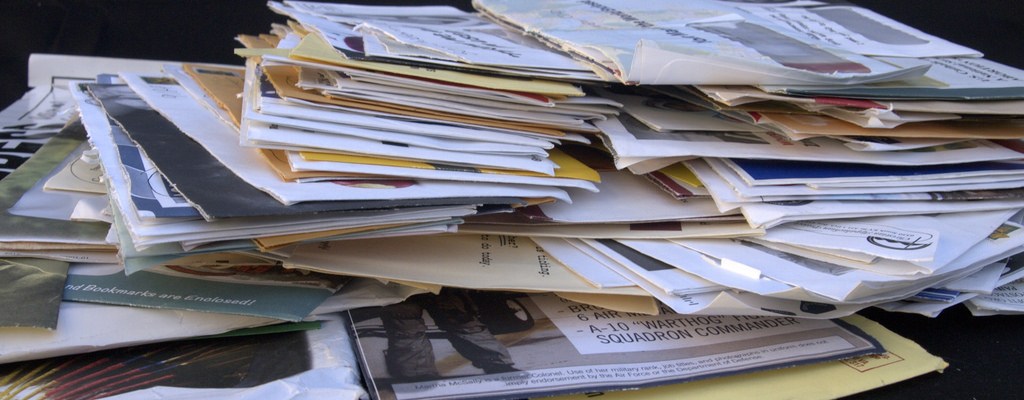La puesta a punto de un nuevo dispositivo es una tarea que puede llevar unos pocos minutos o alagarse horas, todo depende del uso que le hayas dado a tus dispositivos anteriores. En el caso de iPhone, y por ende iPad, configurar tus cuentas de usuario es relativamente sencillo.
Si recientemente has adquirido un dispositivo iOS, iPhone o iPad, bien por motivos de trabajo o para tu uso personal, tendrás que configurarlo para incluir las cuentas que usas en tu día a día y así acceder a tu información útil y demás servicios imprescindibles. En este artículo nos centraremos en las cuentas de correo electrónico, los contactos, los calendarios y las notas, algo que usamos constantemente y que, gracias a un dispositivo móvil, podemos consultar sin importar dónde nos encontramos.
Configurar tu correo con iPhone es relativamente sencillo. Hay dos maneras de hacerlo, manual y automático. Empecemos por la más fácil, la importación automática.
Si dispones de una cuenta de correo Gmail (Google), Yahoo!, Outlook (Microsoft, Hotmail, MSN, etc.) o compatible con servidores Microsoft Exchange (muy habitual en empresas), configurar el correo es tan rápido como ir a Ajustes > Correo, contactos, calendario > Añadir cuenta.
Si tu cuenta pertenece a uno de los servicios que hemos mencionado, lo pulsas y tras introducir tus credenciales (correo y contraseña) podrás definir qué elementos asociados a la cuenta quieres sincronizar constantemente con tu iPhone: correo, contactos, calendarios, recordatorios, notas… Depende de cada servicio y del uso que hagas de estos complementos.

En caso de utilizar una cuenta de correo distinta a las anteriores, POP o IMAP, tendrás que pulsar en Otra tras ir a Ajustes > Correo, contactos, calendario > Añadir cuenta. En primer lugar, escribiendo tus datos básicos (nombre de usuario, cuenta de correo y contraseña), el iPhone buscará la cuenta y es posible que la reconozca. En caso contrario, no pasa nada, simplemente tendrás que escribir a mano los nombres de los servidores que utiliza tu correo, algo que te pueden facilitar los proveedores de la cuenta.
En concreto, tienes que elegir entre POP o IMAP y configurar los datos anteriores (usuario, correo y contraseña) más el servidor de correo entrante y el servidor de correo saliente. Tras pulsar en Siguiente, el dispositivo comprobará si la información es correcta y, si es así, ya tendrás configurado tu correo electrónico.
En tu iPhone o iPad puedes configurar las cuentas que necesites, incluso si son de los mismos proveedores, por ejemplo, dos o más cuentas de Gmail u Outlook. Las cuentas aparecerán diferenciadas en el cliente de correo Mail y podrás ver los mensajes juntos o por separado en cada cuenta.
Además, desde Ajustes > Correo, contactos, calendario > Obtener datos puedes definir en cada cuenta si quieres recibir los mensajes a medida que llegan al servidor de correo (en caso que cuentes con conexión a internet permanente en tu iPhone) o sincronizar con el servidor cada 15 minutos, 30 minutos, una hora o a mano. Elegir una u otra opción dependerá de la importancia de recibir esos mensajes inmediatamente o no.
Configurar contactos, calendarios y notas
¿Qué ocurre con los calendarios, las notas y los contactos? Como hemos visto al principio de este artículo, al añadir una cuenta de correo electrónico puedes incluir también los servicios asociados a esa cuenta, como calendario, notas y contactos. Cada elemento será accesible desde su propia aplicación nativa (Mail, Calendario, Contactos, Notas, Recordatorios…). Como en el caso de las cuentas de correo, si tienes varios podrás verlos integrados todos juntos y configurarlos por separado.
En el caso de los contactos, como ya vimos con anterioridad en Blogthinkbig.com, simplemente recordar que puedes importar también los contactos de tu SIM desde Ajustes > Correo, contactos, calendario > Contactos y de ahí en adelante tenerlos sincronizados en tu cuenta Apple o en la que utilices normalmente.
En cuanto a los calendarios, puedes personalizar ciertos aspectos desde Ajustes > Correo, contactos, calendario > Calendarios, como por ejemplo que las horas de los eventos del calendario se adapten a donde te encuentras, opción por defecto, o a una zona horaria concreta. También permite numerar las semanas y decidir cuál es el calendario principal, que es donde irán a parar por defecto los eventos que crees al vuelo.
Imagen | Flickr (Autor:Judith E. Bell)